空间与kintone应用的整合
将空间与kintone应用整合后,可在Garoon的空间内显示kintone应用的记录列表页面。
添加kintone的应用
通过以下任意一种方法将kintone的应用添加到Garoon的空间中。
将现有的kintone的应用配置到空间
将kintone中现有的应用配置到Garoon的空间。
操作步骤:
-
点击页眉处的应用图标
。
-
点击[空间]。
-
点击空间的空间名称。
-
点击[+]。
[+]仅对空间的成员显示。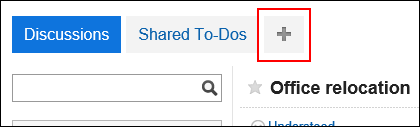
-
在"添加应用"页面上,点击将应用放在一个空间中。
-
点击要部署的应用的"添加"。
-
在“应用程序的添加(内容的确认)”页面中,点击[是]。
在空间中创建kintone的应用
在Garoon的空间中新创建kintone的应用。
操作步骤:
-
点击页眉处的应用图标
。
-
点击[空间]。
-
点击空间的空间名称。
-
在“空间”页面中,点击[+]。
[+]仅对空间的成员显示。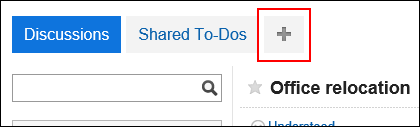
-
在"添加应用"页面上,点击"创建应用"。
-
选择要创建的方式。
以下是您可以选择的方式:
- 创建应用:
添加尚未设置窗体或列表的应用。 - 重用:
重用现有应用以创建新应用。
在要重复利用的应用中,点击“重复利用”,在“应用程序的添加(内容的确认)”页面上,选择[是]。
转到步骤 8。
- 创建应用:
-
在"创建应用"页面上,输入应用的名称并点击"添加"。
-
点击"应用管理"页面可设置应用的窗体、列表、权限等。
详情请参考kintone帮助。
在公开空间中创建新的kintone应用时,kintone的所有用户(Everyone)都被允许管理应用。请设置适当的访问权限。
更改kintone应用的设置
从Garoon的空间页面更改kintone应用的设置。
操作步骤:
-
点击页眉处的应用图标
。
-
点击[空间]。
-
点击空间的空间名称。
-
在“空间”页面中,点击要更改设置的应用名称。
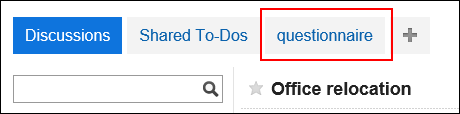 在空间中点击应用程序名称,即可使用配置在该空间中的应用程序。
在空间中点击应用程序名称,即可使用配置在该空间中的应用程序。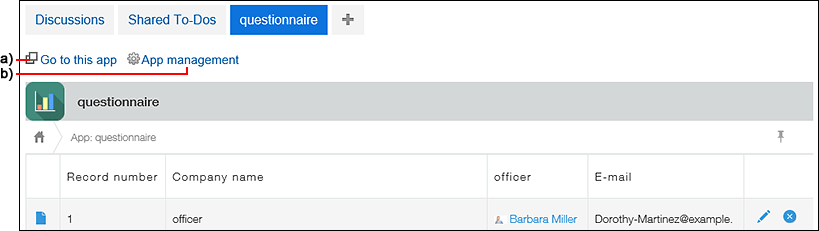 a) :可在kintone的页面中使用应用。b) :可在kintone的页面中更改应用的设置。
a) :可在kintone的页面中使用应用。b) :可在kintone的页面中更改应用的设置。 -
点击"应用管理"页面。
-
在应用设置页面上,更改应用设置并点击"完成设置"。
详情请参考kintone帮助。
删除kintone的应用
从Garoon的空间页面删除kintone应用。
操作步骤:
-
点击页眉处的应用图标
。
-
点击[空间]。
-
点击空间的空间名称。
-
在“空间”页面中,点击
 的[应用程序管理]。
[应用程序管理]仅对空间的成员显示。
的[应用程序管理]。
[应用程序管理]仅对空间的成员显示。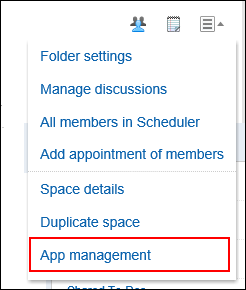
-
在"应用管理"页面上,点击要删除的应用的"删除"。
-
选择删除方式,点击[是]。
提供以下删除方法:
- 移除空间内的应用:
停止使用空间中的应用程序。不会删除应用和应用数据。 - 删除应用:
删除应用。可在删除后14天内恢复已删除的应用。详情请参考恢复已删除的应用。
如应用恢复后仍不显示,请重新将应用添加到空间中。
- 移除空间内的应用: